So erstellen Sie eine benutzerdefinierte Suche in WordPress ohne ein Plugin
Veröffentlicht: 2022-07-25Sie fragen sich, wie Sie eine benutzerdefinierte Suche in WordPress ohne Plugin erstellen können?
Indem Sie die Suche auf Ihrer Website anpassen, können Sie die Anzahl der Seitenaufrufe erhöhen, Ihren Umsatz steigern und Ihren Besuchern helfen, schneller zu finden, wonach sie gekommen sind.
In diesem Artikel werden wir darüber sprechen, wie Sie die Suche auf Ihrer Website anpassen können, ohne ein Plugin zu installieren, und warum Sie dennoch die Verwendung eines Plugins in Betracht ziehen sollten, um dies zu tun.
Hier ist ein Inhaltsverzeichnis, das Ihnen hilft, schnell durch diesen Artikel zu navigieren:
- Warum ist die benutzerdefinierte Suche für Ihre WordPress-Website wichtig?
- Nachteile beim Erstellen einer benutzerdefinierten Suche ohne ein Plugin
- Einfachste Methode zum Anpassen der WordPress-Suche auf Ihrer Website
- Erstellen Sie eine benutzerdefinierte Suche in WordPress ohne ein Plugin
Lass uns anfangen!
Warum ist die benutzerdefinierte Suche für Ihre WordPress-Website wichtig?
Lassen Sie uns zunächst darüber sprechen, wie eine benutzerdefinierte Suche auf Ihrer Website Ihnen helfen kann, Ihr Geschäft auszubauen.
Durch Anpassen der Suche auf Ihrer Website können Sie:
- Liefern Sie relevantere Suchergebnisse . Beschränken Sie Ihre Suche auf bestimmte Kategorien, um Ihre Suchergebnisse einzugrenzen und Besuchern zu helfen, schneller zu finden, wonach sie suchen.
- Erhalten Sie mehr Seitenaufrufe und Verkäufe . Steigern Sie die Auffindbarkeit Ihrer Inhalte und steigern Sie Ihr Einkommen, indem Sie bestimmte Beiträge oder Produkte in Ihren Suchergebnissen bewerben.
- Bauen Sie ein treues Publikum auf . Besucher, die ein positives Sucherlebnis auf Ihrer Website hatten, werden mit größerer Wahrscheinlichkeit wiederkommen, um mehr von Ihren Inhalten zu erkunden.
- Steigern Sie den Traffic von Suchmaschinen . Indem Sie Besuchern helfen, die richtigen Inhalte schneller zu finden, sorgen Sie dafür, dass sie länger auf Ihrer Website bleiben, was einer der wichtigsten Ranking-Faktoren bei Google ist.
Nachdem wir herausgefunden haben, welche Vorteile die benutzerdefinierte Suche für Ihr Unternehmen bringen kann, lassen Sie uns darüber sprechen, welche Nachteile Sie erwarten können, wenn Sie dies ohne ein Plugin tun.
Nachteile beim Erstellen einer benutzerdefinierten Suche ohne ein Plugin
Sie sollten einige große Nachteile berücksichtigen, wenn Sie eine benutzerdefinierte Suche auf Ihrer Website ohne Plugin erstellen möchten.
1. Es erfordert Programmierkenntnisse und tiefes WordPress-Wissen
Der Hauptnachteil der manuellen Anpassung Ihrer Website-Suche besteht darin, dass sie umfangreiche Programmiererfahrung und fundierte Kenntnisse von WordPress erfordert.
Die Sache ist, dass es in WordPress keine Standardwerkzeuge zur Suchkonfiguration gibt.
Aus diesem Grund besteht die einzige Möglichkeit, Ihre Suche anzupassen, darin, die WordPress-Kerndateien und den Code Ihres Themas zu ändern.
Es ist unbequem, zeitaufwändig und für nicht technisch versierte Personen ungeeignet.
Wenn Sie etwas falsch machen, kann dies außerdem zum Absturz Ihrer Website führen, daher sollten Sie beim Anpassen Ihrer Designdateien sehr vorsichtig sein.
2. Sie haben weniger Funktionen
Selbst wenn Sie über umfangreiche Programmierkenntnisse verfügen, ist die Anzahl der benutzerdefinierten Suchfunktionen, die Sie ohne ein Plugin hinzufügen können, begrenzt.
Sie können beispielsweise nicht mehrere Suchmaschinen mit einem eindeutigen Satz von Regeln hinzufügen, bestimmte Seiten oder Kategorien von der Suche ausschließen, die Reihenfolge Ihrer Suchergebnisse verwalten und vieles mehr.
Wenn es für Sie also entscheidend ist, die vollständige Kontrolle darüber zu erhalten, wie die Suche auf Ihrer Website funktioniert, sollten Sie die Verwendung eines leistungsstarken WordPress-Such-Plugins in Betracht ziehen.
3. Sie können Ihre Änderungen verlieren
Da das Anpassen der Suche ohne ein Plugin Änderungen an den Dateien Ihrer Website erfordert, verlieren Sie schließlich alle Änderungen, die Sie vorgenommen haben, wenn Sie Ihr Design oder Ihre WordPress-Version aktualisieren.
Der beste Weg, solche Situationen zu vermeiden, ist die Verwendung eines WordPress-Such-Plugins, da es Ihre Einstellungen beibehält, was auch immer Sie mit Ihrer Website tun.
Lassen Sie uns einen Blick darauf werfen, wie Sie die Suche auf Ihrer Website mit wenigen Klicks anpassen können, ohne dass eine Programmierung erforderlich ist und unabhängig von Ihren technischen Fähigkeiten.
Einfachste Methode zum Anpassen der WordPress-Suche auf Ihrer Website
Der einfachste Weg, eine Suche auf deiner WordPress-Seite anzupassen, ist die Verwendung eines Plugins wie SearchWP.

SearchWP ist das am besten bewertete WordPress-Such-Plugin, dem über 30.000 Website-Besitzer vertrauen.
Die anfängerfreundliche Oberfläche und die leistungsstarken Funktionen ermöglichen es Ihnen, Ihre Suche vollständig anzupassen, selbst wenn Sie Ihre erste Website starten.
Mit SearchWP können Sie beispielsweise verwalten, wo WordPress nach Übereinstimmungen suchen soll, die Suche auf einen bestimmten Inhaltstyp beschränken, die Suche nach Tags und benutzerdefinierten Feldern aktivieren und vieles mehr.
Das Beste ist, dass Sie die meisten dieser Dinge mit nur wenigen Klicks erledigen können.
Sie können SearchWP auch verwenden, um:
- Suchergebnisse im Live-Modus anzeigen . Aktivieren Sie die Live-Anzeige von Suchergebnissen auf Ihrer Website, damit Ihre Besucher sofort zu den gewünschten Inhalten navigieren können.
- Verfolgen Sie Suchanfragen Ihrer Besucher . Sammeln Sie Daten darüber, wonach Besucher auf Ihrer Website suchen, welche Ergebnisse am besten anklickbar sind, und andere wertvolle Daten.
- Markieren Sie Suchbegriffe in den Suchergebnissen . Helfen Sie Ihren Besuchern, schneller herauszufinden, ob sie die richtigen Inhalte gefunden haben, indem Sie Schlüsselwörter in den Suchergebnissen hervorheben.
- Bestimmte Seiten von der Suche ausschließen . Beseitigen Sie Unordnung in den Suchergebnissen auf Ihrer Website, indem Sie redundante Seiten und veraltete Inhalte ausschließen.
Nachdem Sie erfahren haben, warum SearchWP das beste WordPress-Such-Plugin ist, sehen wir uns an, wie Sie damit die Suche auf Ihrer Website an Ihre Bedürfnisse anpassen können.
Schritt 1: SearchWP installieren und aktivieren
Der erste Schritt ist, sich hier eine Kopie von SearchWP zu holen.
Wenn Sie fertig sind, gehen Sie zu Ihrem SearchWP-Konto-Dashboard und klicken Sie auf Downloads .
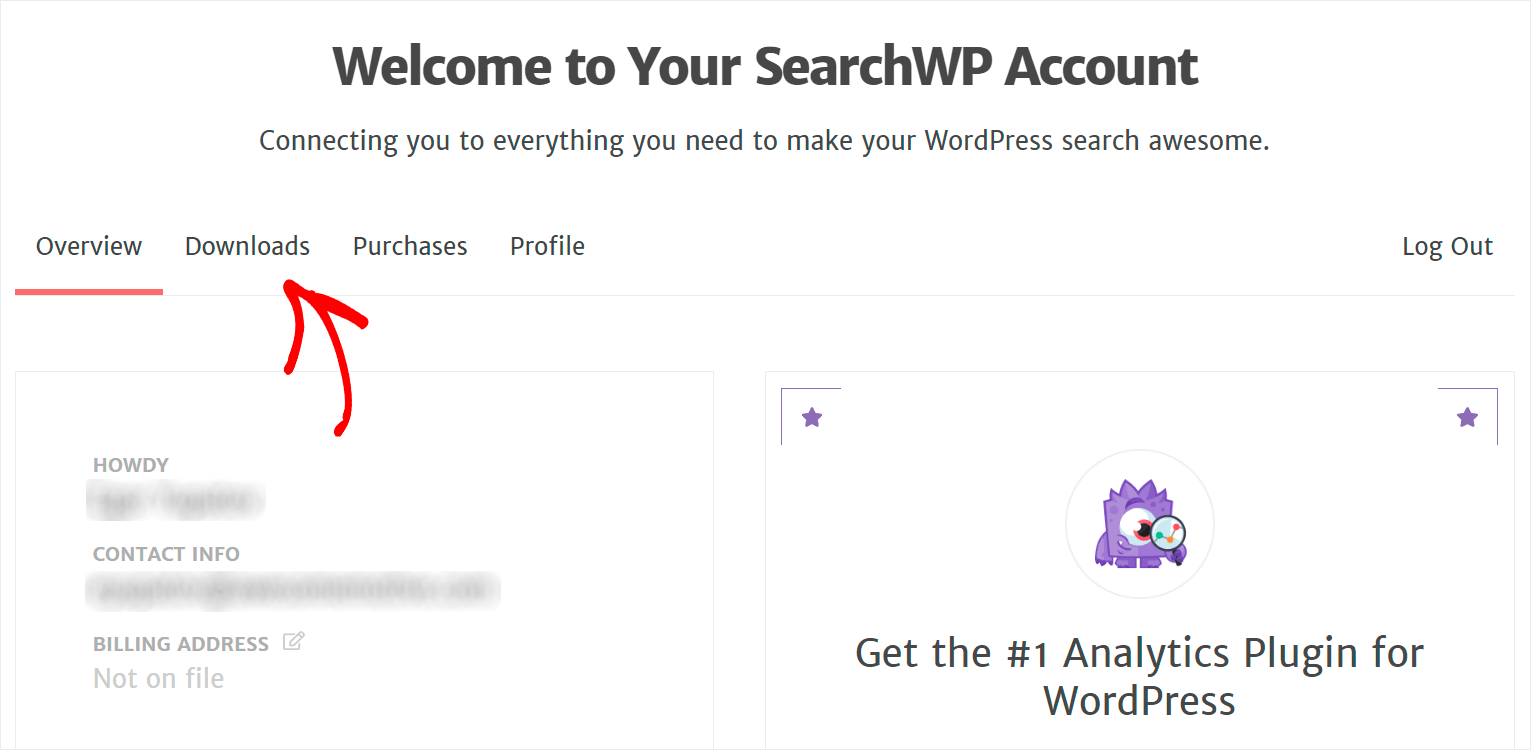
Drücken Sie dann die Schaltfläche SearchWP herunterladen und speichern Sie das Plugin auf Ihrem Computer.
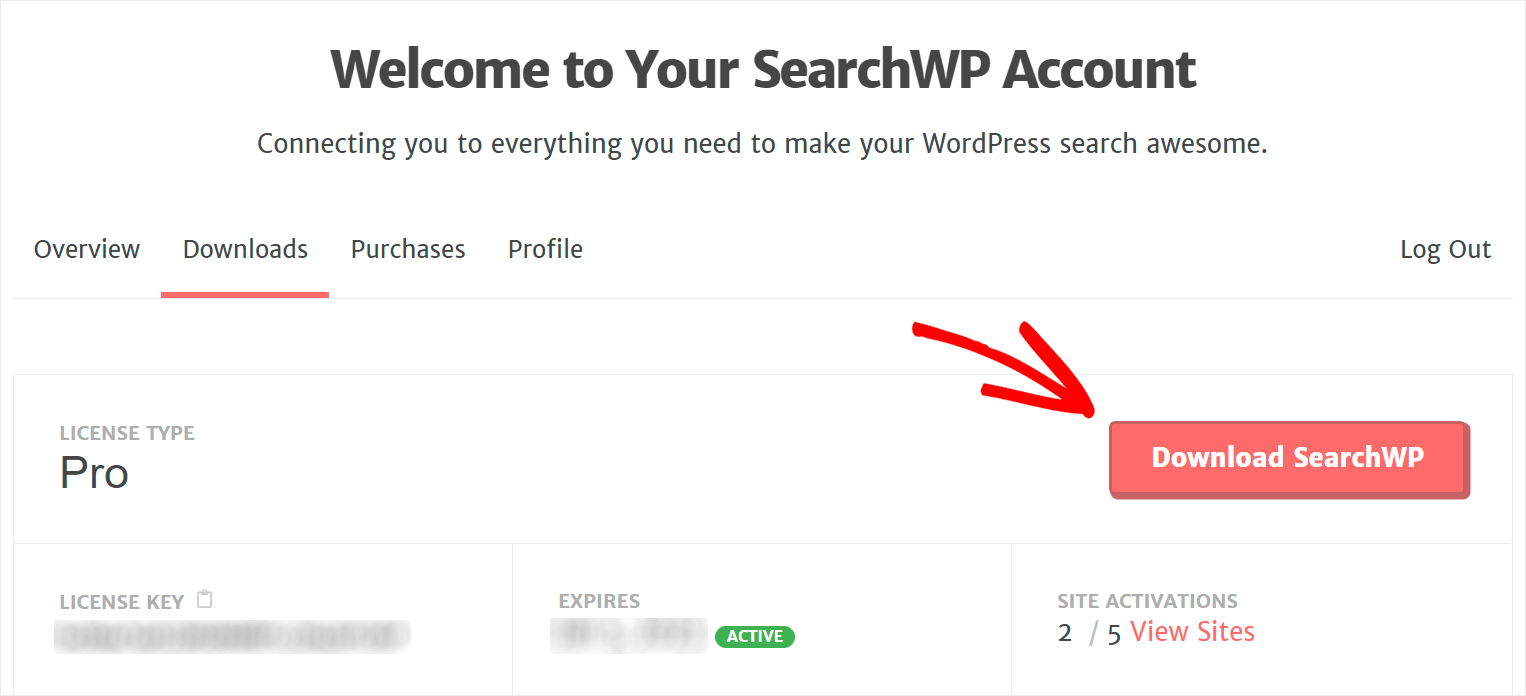
Kopieren Sie nach dem Herunterladen Ihren SearchWP-Lizenzschlüssel in der unteren linken Ecke.

Als nächstes müssen Sie SearchWP auf Ihrer Website installieren. Wenn Sie Hilfe benötigen, können Sie unserer ausführlichen Anleitung zur Installation eines WordPress-Plugins folgen.
Sobald Sie SearchWP auf Ihrer Website zum Laufen gebracht haben, besteht der nächste Schritt darin, Ihre Kopie des Plugins zu aktivieren.
Gehen Sie dazu zu Ihrem WordPress-Dashboard und klicken Sie unter der SearchWP- Schaltfläche im oberen Bereich auf Lizenz aktivieren .

Geben Sie danach Ihren Lizenzschlüssel in das Feld Lizenz ein und drücken Sie Aktivieren .

Nachdem Sie Ihre Kopie von SearchWP aktiviert haben, können Sie mit der Anpassung Ihrer Suche beginnen.
Schritt 2: Beginnen Sie mit der Anpassung Ihrer Suche
Klicken Sie zunächst in Ihren SearchWP-Einstellungen auf Engines .

Auf dieser Registerkarte können Sie Ihre Suchmaschinen hinzufügen, entfernen und anpassen.
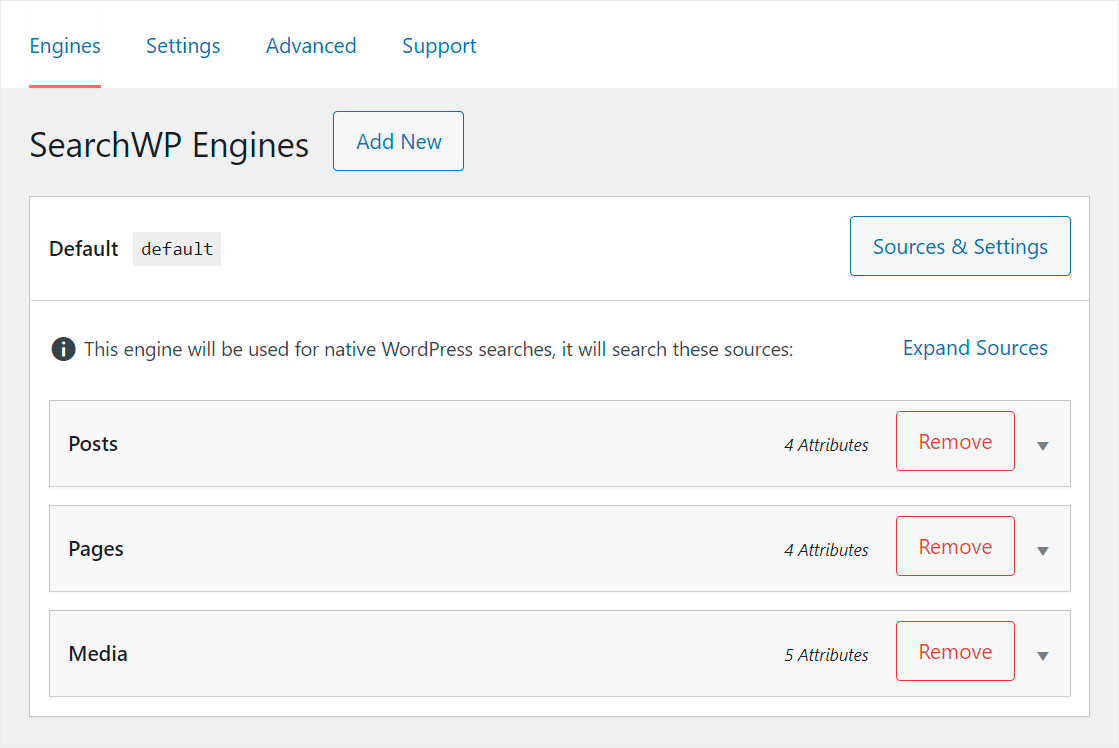
SearchWP erstellt nach der Installation automatisch die Standardsuchmaschine .
Es ist mit jedem vorhandenen Suchformular verknüpft, sodass Sie durch Anpassen steuern können, wie die Suche auf Ihrer Website funktioniert.
Sie können beispielsweise die Liste Ihrer Suchquellen verwalten, WordPress neue Inhaltsattribute berücksichtigen lassen, die Suche auf bestimmte Kategorien beschränken und vieles mehr.
Mit SearchWP können Sie eine unbegrenzte Anzahl von Suchmaschinen hinzufügen und diese mit individuellen Suchformularen auf Ihrer Website verbinden.
Dank dessen können Sie schnell benutzerdefinierte Suchformulare für verschiedene Geschäftsanforderungen erstellen und diese an beliebiger Stelle auf Ihrer Website platzieren.
Da wir in diesem Tutorial anpassen möchten, wie die Suche auf der gesamten Website funktioniert, bearbeiten wir die Standardsuchmaschine .
Lassen Sie uns zunächst angeben, wo WordPress nach Inhalten suchen wird, indem wir die Liste der Suchquellen konfigurieren.
Verwalten Sie Ihre Suchquellen
Um zu beginnen, drücken Sie die Schaltfläche Quellen & Einstellungen im Abschnitt Standardsuchmaschine .

Hier können Sie verwalten, wo WordPress nach Übereinstimmungen suchen soll. Standardmäßig sucht es zwischen Beiträgen , Seiten und Mediendateien .
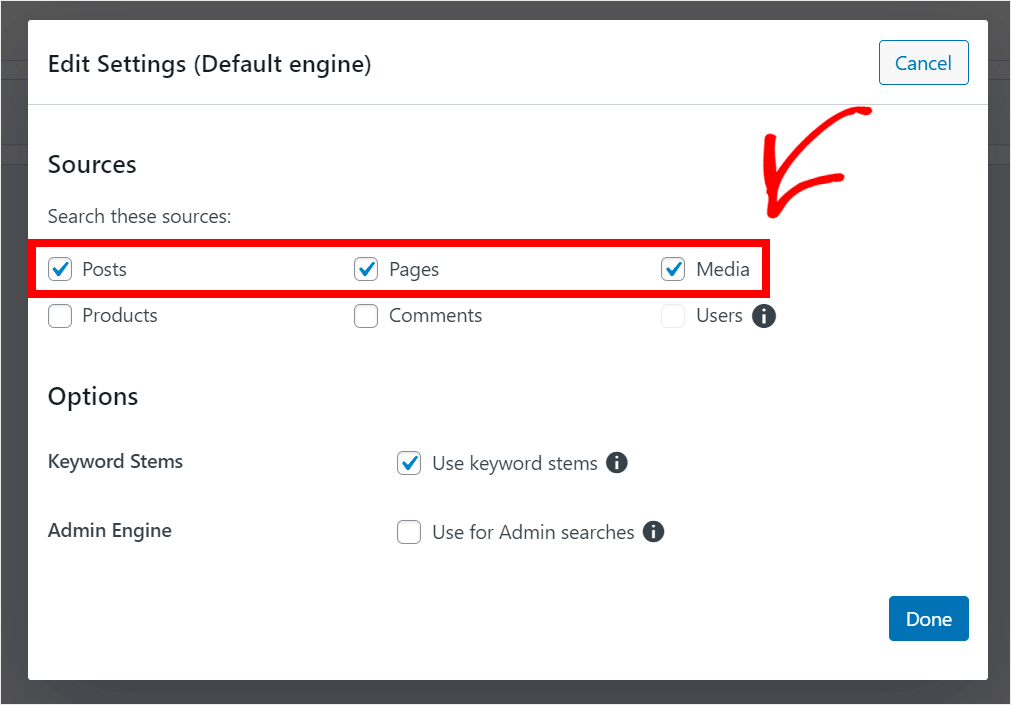
Um eine Suchquelle zu entfernen, deaktivieren Sie ein Kästchen daneben. Beschränken wir beispielsweise die Suche auf unserer Website nur auf Beiträge.
Dazu deaktivieren wir alle anderen Quellen außer Beiträge und klicken dann auf Fertig , um die Änderungen zu speichern.

Nachdem wir unsere Liste mit Suchquellen erstellt haben, verbessern wir auch unsere Suche, indem wir WordPress dazu bringen, Beitragsattribute und Taxonomien zu berücksichtigen.
Konfigurieren Sie Ihre Suchattribute
Klicken Sie zunächst auf die Schaltfläche Attribute hinzufügen/entfernen im Abschnitt Suchquelle für Beiträge.

Im angezeigten Fenster können Sie Attribute und Taxonomien angeben, die WordPress bei der Suche berücksichtigen soll.

Um ein bestimmtes benutzerdefiniertes Feld durchsuchbar zu machen, klicken Sie auf das Feld Benutzerdefinierte Felder und geben Sie seinen Namen ein.
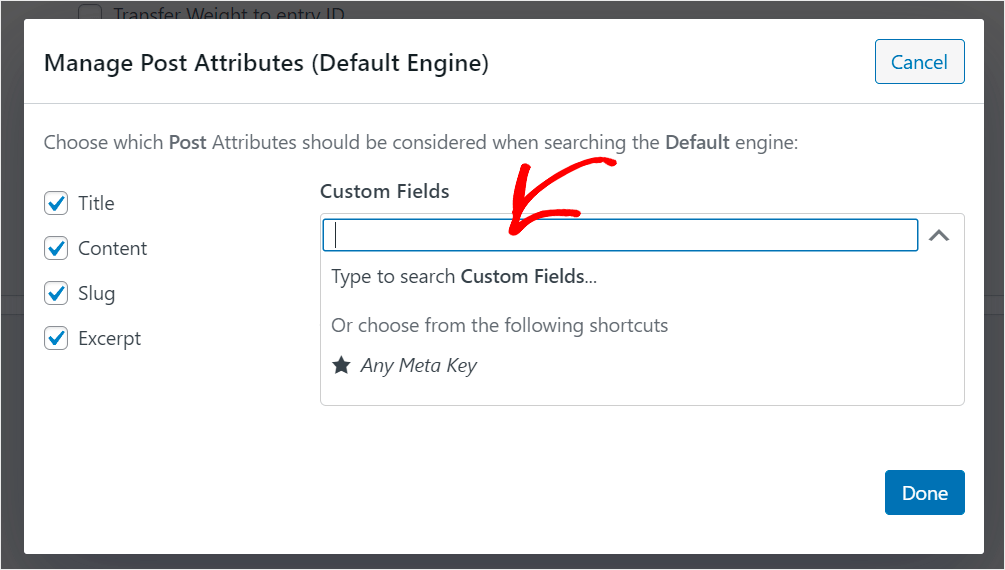
Es gibt auch die Verknüpfung Any Meta Key , mit der Sie alle vorhandenen Suchfelder auf einmal durchsuchbar machen können.

Wenn Sie mit dem Hinzufügen benutzerdefinierter Felder fertig sind, erstellen wir auch WordPress-Index-Taxonomien.
In WordPress sind Taxonomien eine Methode zur Klassifizierung von Inhalten und Daten. Das können zum Beispiel Beitragskategorien, Tags, Formate oder etwas anderes sein.
Um eine neue Taxonomie durchsuchbar zu machen, klicken Sie auf das Feld Taxonomien und wählen Sie die gewünschte Taxonomie aus.

Lassen Sie uns zum Beispiel WordPress Post-Tags berücksichtigen, wenn Sie eine Suche durchführen. Wählen Sie dazu die Option Tags aus dem Dropdown-Menü.

Sie können WordPress auch dazu bringen, standardmäßige Beitragsattribute wie Title , Content , Slug und Excerpt zu ignorieren, indem Sie die Kästchen daneben deaktivieren.

Nachdem Sie die Verwaltung der Suchquellenattribute für Beiträge abgeschlossen haben, drücken Sie Fertig , um die Änderungen zu speichern.

Sehen wir uns nun an, wie Sie Ihre Suche eingrenzen können, um Ihren Besuchern relevantere Ergebnisse zu liefern.
Beschränken Sie die Suche auf eine bestimmte Beitragskategorie
Um zu beginnen, klicken Sie auf die Schaltfläche Regeln bearbeiten .
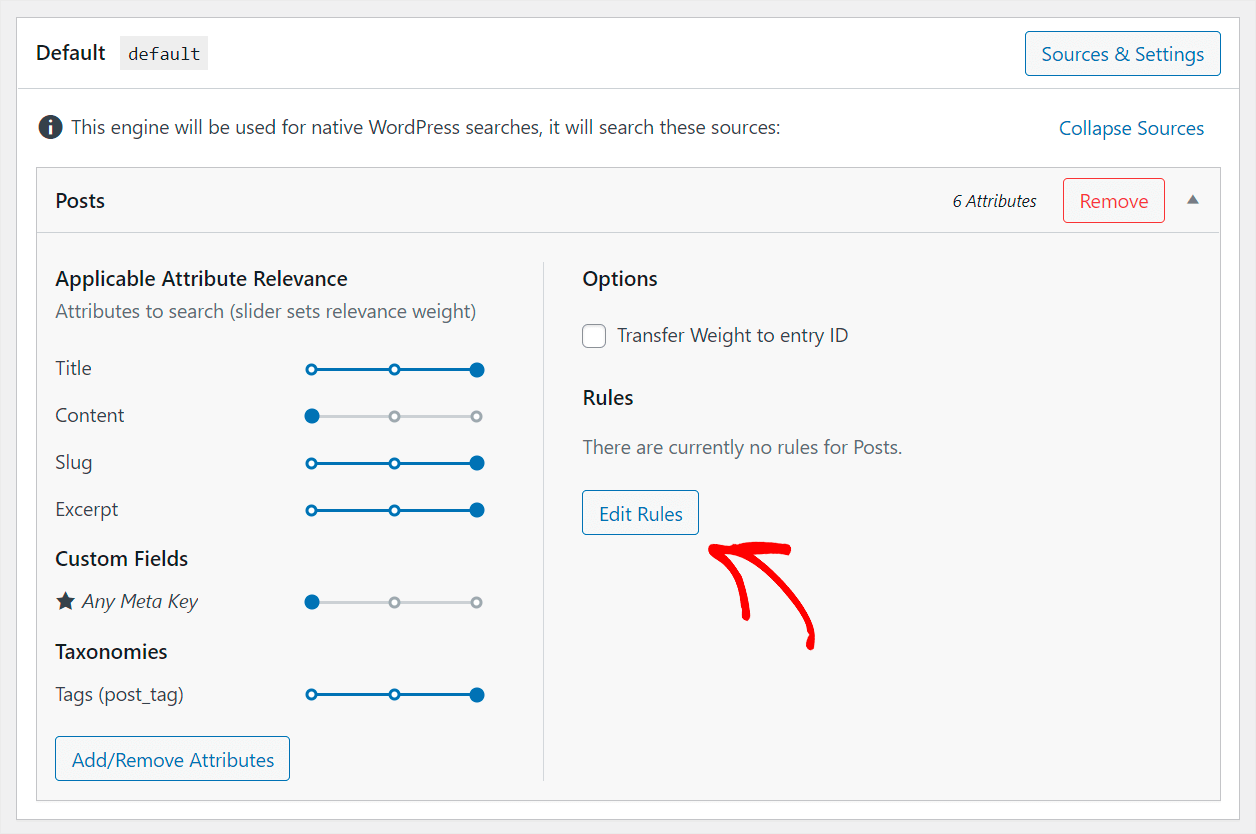
Klicken Sie dann auf Regel hinzufügen .


Hier können Sie Regeln hinzufügen, nach denen WordPress Inhalte in Suchergebnissen filtert.
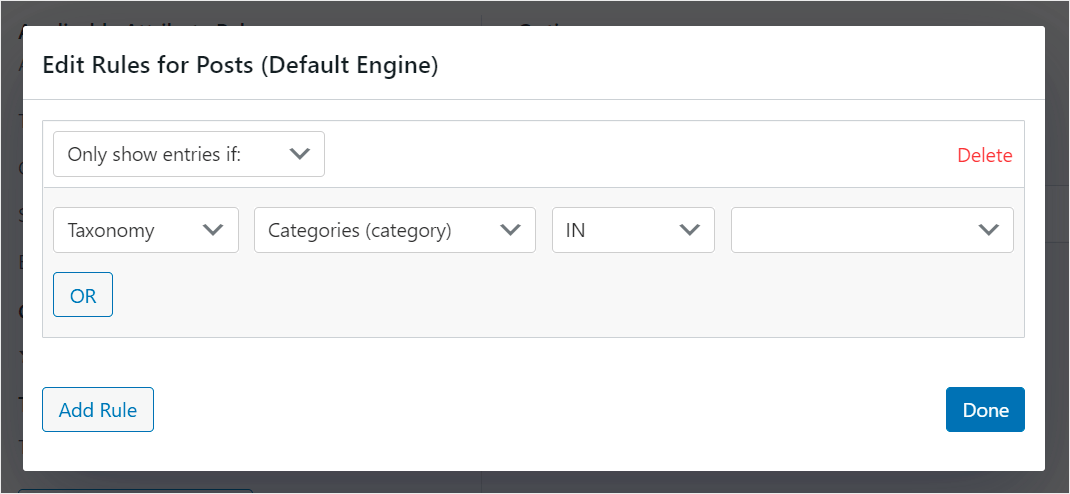
Sie können beispielsweise eine Regel hinzufügen, um bestimmte Kategorien von Ihrer Suche auszuschließen oder umgekehrt Ihre Suche auf diese zu beschränken.
Angenommen, wir möchten die Suche auf unserer Testseite auf die Kategorie „ News “ beschränken.
Stellen Sie dazu zunächst sicher, dass Sie die Option Nur Einträge anzeigen wenn: und die Taxonomie Kategorien auswählen.

Geben Sie dann den Namen einer Kategorie, auf die Sie Ihre Suche einschränken möchten, in das Feld ganz rechts ein. In unserem Fall sind das die News .
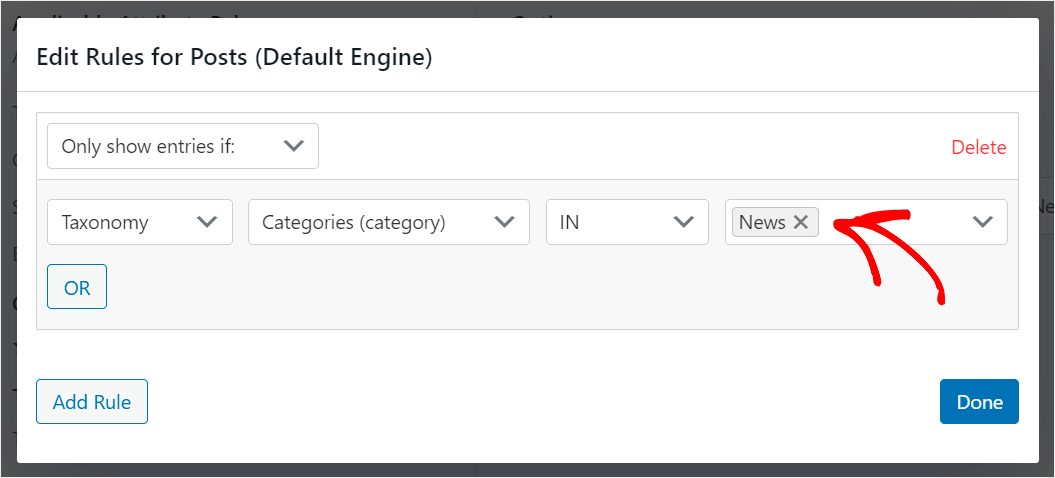
Nachdem Sie die Regeln Ihrer Suchmaschine angepasst haben, klicken Sie auf Fertig , um Ihre Änderungen zu speichern.

Wenn Sie mit der Anpassung Ihrer Suche zufrieden sind, können Sie zum letzten Schritt übergehen und Ihre Suchmaschine speichern.
Speichern Sie Ihre Suchmaschine
Drücken Sie dazu auf Engines speichern in der oberen rechten Ecke Ihres SearchWP-Dashboards.

Klicken Sie dann auf Index neu erstellen, um WordPress alle Ihre Inhalte neu zu indizieren und die neuen Suchmaschineneinstellungen anzuwenden.
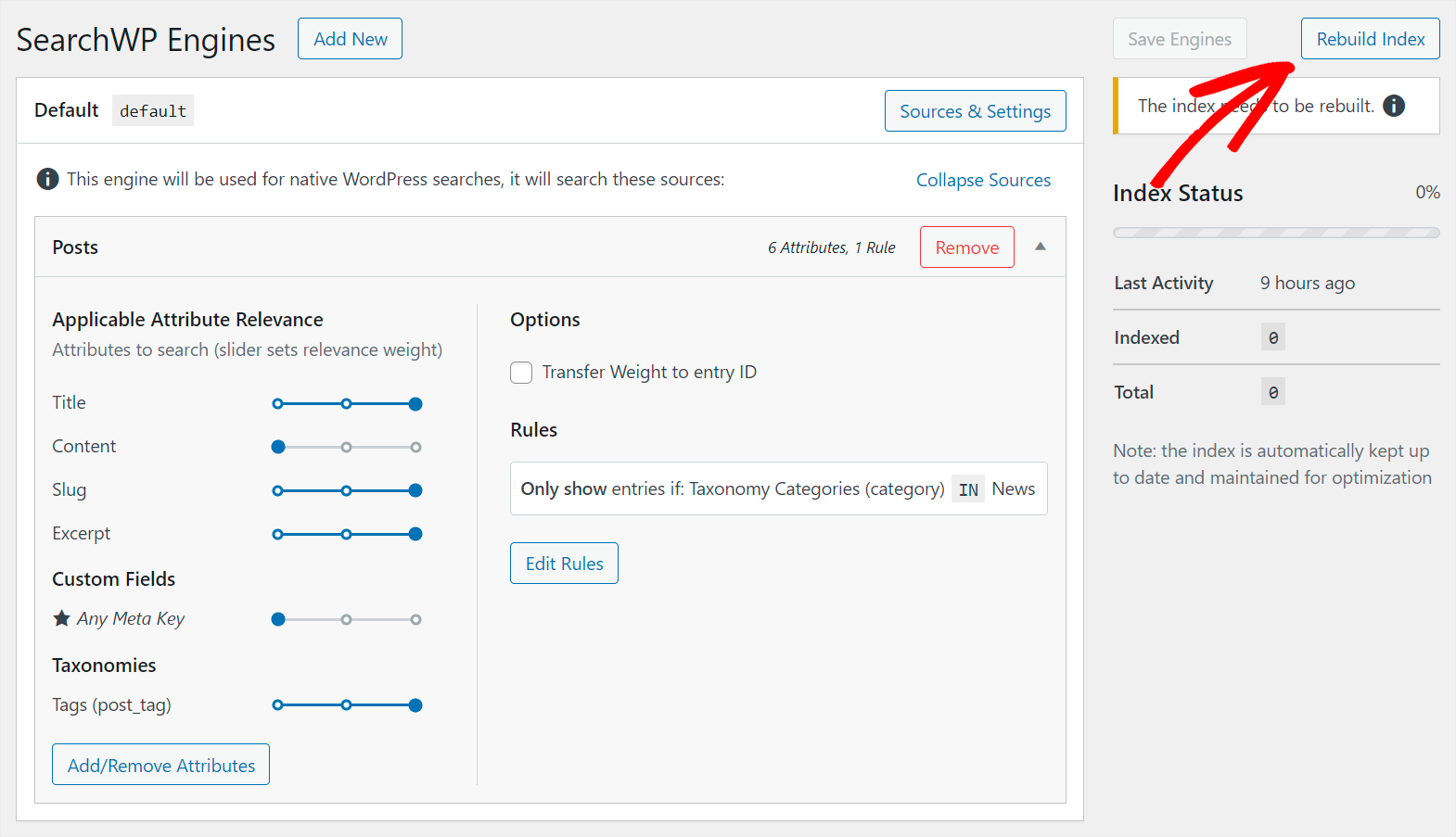
Das ist es. Sie haben die Suche vollständig an Ihre Bedürfnisse angepasst, ohne eine einzige Codezeile schreiben zu müssen.
Lassen Sie uns Ihre neue Suche testen, um sicherzustellen, dass sie gemäß Ihren Anpassungen funktioniert.
Schritt 3: Testen Sie Ihre neue Suche
Rufen Sie zunächst Ihre Website auf und führen Sie eine Testsuche durch. Da wir zum Beispiel Beitrags-Tags durchsuchbar gemacht haben, versuchen wir, einen Beitrag nur anhand seiner Tags zu finden.
Auf unserer Testseite haben wir einen Beitrag namens „Neue WordPress-Funktionen“, der das Tag „Updates“ trägt.
Lassen Sie uns nach diesem Tag suchen und sehen, ob wir unseren Beitrag finden können.

Wir haben den Beitrag gefunden, obwohl in seinem Titel, Auszug oder Inhalt das Wort „Updates“ nicht vorkommt.

Das bedeutet, dass unsere Suchmaschine bei der Suche nach Übereinstimmungen jetzt Post-Tags berücksichtigt.
Stellen wir außerdem sicher, dass die Suche auf unserer Website jetzt auf die Kategorie „News“ beschränkt ist.
Dazu suchen wir nach „WordPress“, da wir viele Beiträge zu WordPress in anderen Kategorien haben.
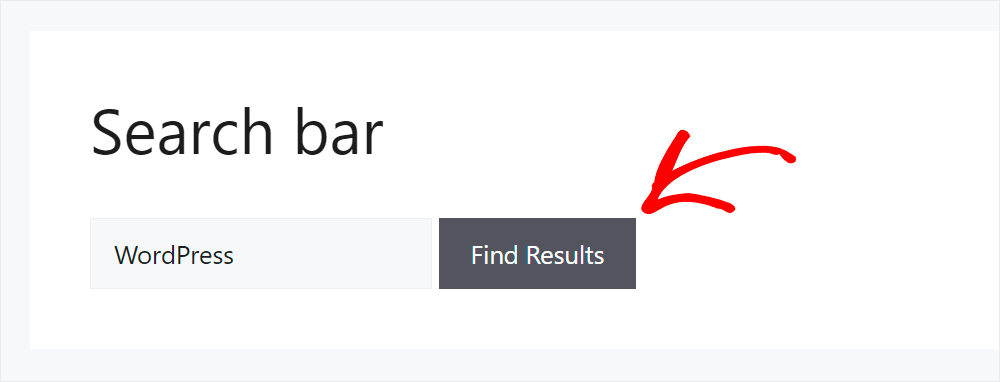
Sie können sehen, dass nur Beiträge aus der Kategorie News unter den Suchergebnissen angezeigt werden, die wir erhalten haben.
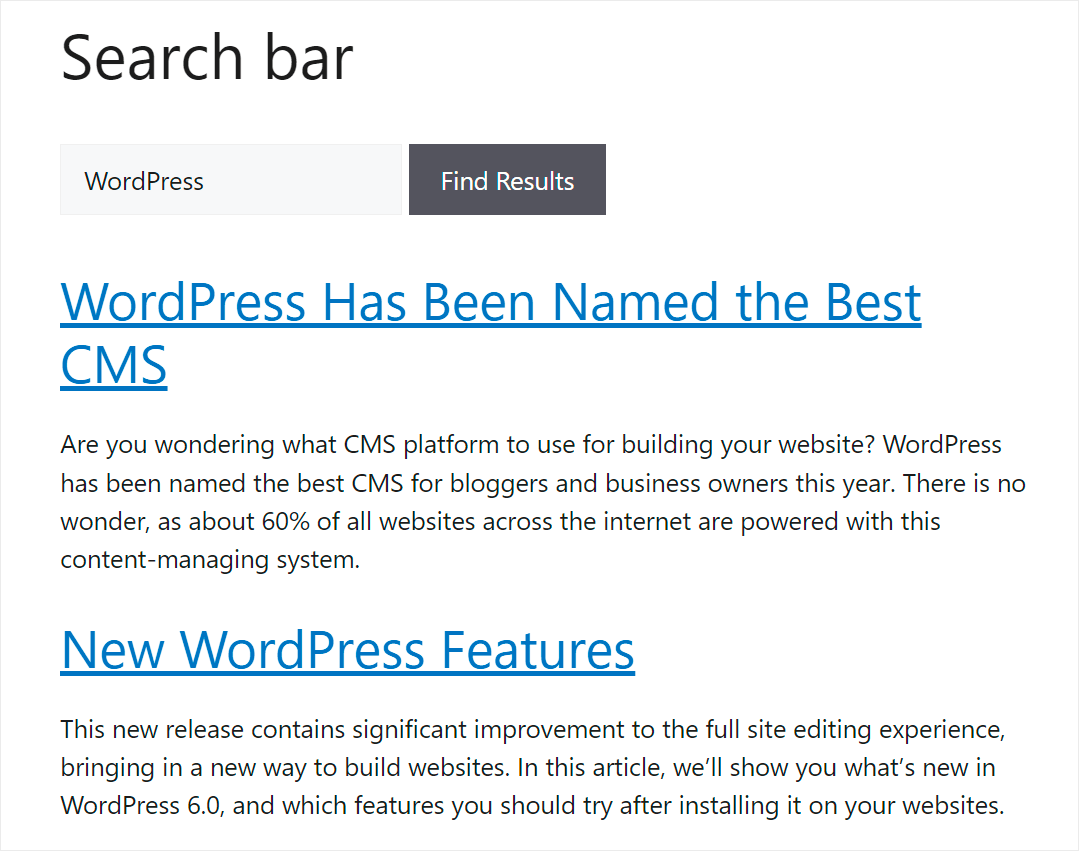
Das bedeutet, dass die Regel, die wir unserer Suchmaschine hinzugefügt haben und die besagt, dass WordPress nur in den Nachrichten suchen soll, so funktioniert, wie es sollte.
Sie haben gerade gelernt, wie Sie Ihre Suche am einfachsten anpassen können. Lassen Sie uns nun sehen, wie Sie es ohne die Verwendung eines Plugins tun können.
Erstellen Sie eine benutzerdefinierte Suche in WordPress ohne ein Plugin
Um Ihre Suche ohne Plug-in anzupassen, müssen Sie Änderungen an Ihrem Design vornehmen.
Der sicherste Weg, dies zu tun, besteht darin, ein untergeordnetes Design des aktuellen Designs zu erstellen, das Sie auf Ihrer Website verwenden.
Auf diese Weise bleibt dein Parent-Theme bei Änderungen an einem Child-Theme unberührt, sodass du bei kritischen Fehlern schnell darauf umschalten kannst.
Außerdem können Sie mit einem Child-Theme Ihr Parent-Theme aktualisieren, ohne Ihre Änderungen zu verlieren. Weitere Informationen zum Erstellen eines untergeordneten Designs finden Sie in diesem Tutorial zum Erstellen eines untergeordneten Designs.
Nachdem Sie ein untergeordnetes Design erstellt und aktiviert haben, können Sie mit der Anpassung Ihrer Suche beginnen.
Um zu beginnen, navigieren Sie in Ihrem WordPress-Dashboard zu Aussehen » Editor für Designdateien.
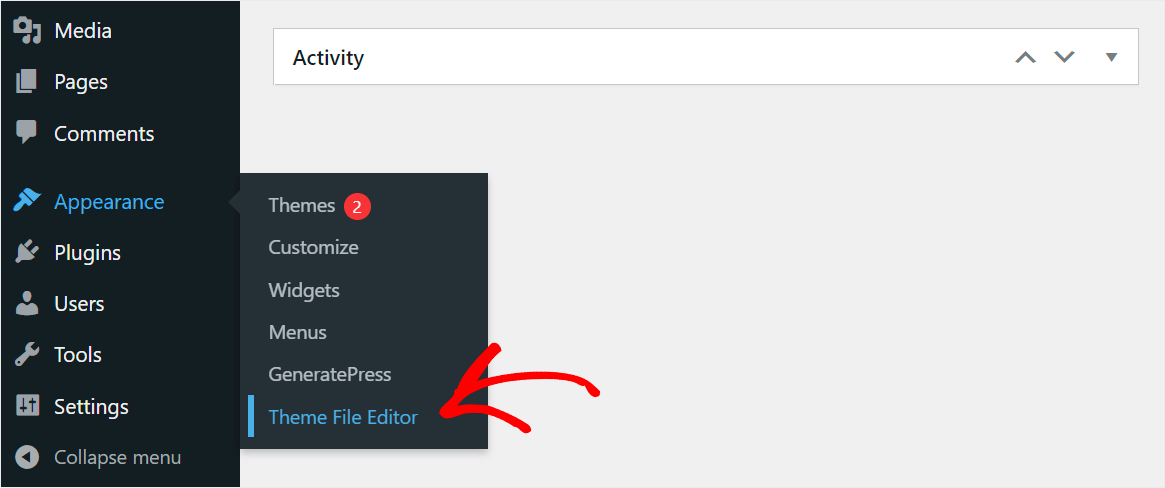
Suchen Sie dann die Datei functions.php im rechten Bereich und klicken Sie darauf.
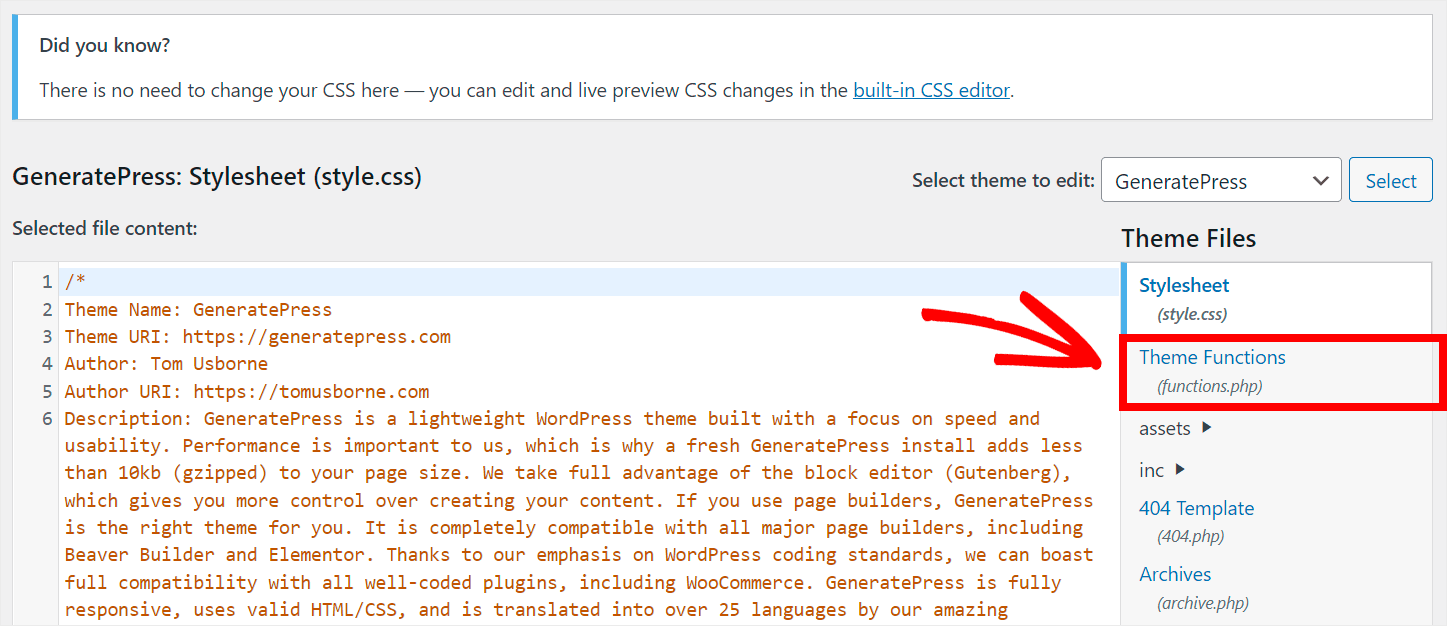
Befolgen Sie danach die nachstehenden Anweisungen, je nachdem, welche Anpassungen Sie für die Suche auf Ihrer Website vornehmen möchten.
Aktivieren Sie die Suche nach Beiträgen nach Tags und Kategorien
Um Post-Tags und Kategorien auf Ihrer Website ohne Plug-in durchsuchbar zu machen, fügen Sie den folgenden Code zur Datei functions.php Ihres Themes hinzu:
/*
* ----------------------------------------------------------
*
* Search Posts by Tags and Categories
*
* ----------------------------------------------------------
*/
/**
* Join the terms, term_relationship, and term_taxonomy tables.
*
* @global $wpdb
*
* @param string $join The JOIN clause.
* @param object $query The current WP_Query instance.
*
* @return string The JOIN clause.
*/
function search_custom_posts_join( $join, $query ) {
global $wpdb;
if ( ! is_main_query() || ! is_search() ) {
return $join;
}
$join .= "
LEFT JOIN
(
{$wpdb->term_relationships}
INNER JOIN
{$wpdb->term_taxonomy} ON {$wpdb->term_taxonomy}.term_taxonomy_id = {$wpdb->term_relationships}.term_taxonomy_id
INNER JOIN
{$wpdb->terms} ON {$wpdb->terms}.term_id = {$wpdb->term_taxonomy}.term_id
)
ON {$wpdb->posts}.ID = {$wpdb->term_relationships}.object_id ";
return $join;
}
add_filter( 'posts_join', 'search_custom_posts_join', 10, 2 );
/**
* Modify the WHERE clause to include searches against taxonomies.
*
* @global $wpdb
*
* @param string $where The WHERE clause.
* @param WP_Query $query The current WP_Query instance.
*
* @return string The WHERE clause.
*/
function search_custom_posts_where( $where, $query ) {
global $wpdb;
if ( ! is_main_query() || ! is_search() ) {
return $where;
}
// Get additional where clause for the user.
$user_where = '';
$user_id = get_current_user_id();
$status = array( "'publish'" );
// Include private posts if the user is logged in.
if ( $user_id ) {
$status[] = "'private'";
$user_where .= " AND {$wpdb->posts}.post_author = {$user_id}";
}
$user_where .= " AND {$wpdb->posts}.post_status IN( " . implode( ',', $status ) . " ) ";
$where .= " OR (
{$wpdb->term_taxonomy}.taxonomy IN( 'category', 'post_tag' )
AND
{$wpdb->terms}.name LIKE '%" . esc_sql( get_query_var( 's' ) ) . "%'
{$user_where}
)";
return $where;
}
add_filter( 'posts_where', 'search_custom_posts_where', 10, 2 );
/**
* Set the GROUP BY clause to post IDs.
*
* @global $wpdb
*
* @param string $groupby The GROUPBY clause.
* @param WP_Query $query The current WP_Query instance.
*
* @return string The GROUPBY clause.
*/
function search_custom_posts_groupby( $groupby, $query ) {
global $wpdb;
if ( ! is_main_query() || ! is_search() ) {
return $groupby;
}
return "{$wpdb->posts}.ID";
}
add_filter( 'posts_groupby', 'search_custom_posts_groupby', 10, 2 );
Wenn Sie fertig sind, klicken Sie auf die Schaltfläche Datei aktualisieren, um Ihre Änderungen zu speichern.

Jetzt können Ihre Website-Besucher nach Tags und Kategorien nach Beiträgen suchen.
Aktivieren Sie die Suche nach Kommentarinhalt und Autorennamen
Um Kommentare und Autorennamen auf Ihrer Website ohne Plugin durchsuchbar zu machen, fügen Sie den folgenden Code zur Datei functions.php Ihres Themes hinzu:
/*
* ----------------------------------------------------------
*
* Search by Comment Content and Author Names
*
* ----------------------------------------------------------
*/
/**
* Joins the comments and posts tables.
*
* @global $wpdb
*
* @param string $join The JOIN clause.
* @param object $query The current WP_Query instance.
*
* @return string The JOIN clause.
*/
function search_custom_comments_posts_join( $join, $query ) {
global $wpdb;
if ( ! is_main_query() || ! is_search() ) {
return $join;
}
$join .= ' LEFT JOIN ' . $wpdb->comments . ' ON ' . $wpdb->posts . '..comment_post_ID ';
return $join;
}
add_filter( 'posts_join', 'search_custom_comments_posts_join', 10, 2 );
/**
* Modify the WHERE clause to include searches against comments.
*
* @global $wpdb
*
* @param string $where The WHERE clause.
* @param WP_Query $query The current WP_Query instance.
*
* @return string The WHERE clause.
*/
function search_custom_comments_posts_where( $where, $query ) {
global $wpdb;
if ( ! is_main_query() || ! is_search() ) {
return $where;
}
$where = preg_replace(
"/\(\s*" . $wpdb->posts . ".post_title\s+LIKE\s*(\'[^\']+\')\s*\)/",
"(" . $wpdb->posts . ".post_title LIKE $1) OR (" . $wpdb->comments . ".comment_author LIKE $1) OR (" . $wpdb->comments . ".comment_content LIKE $1)",
$where
);
return $where;
}
add_filter( 'posts_where', 'search_custom_comments_posts_where', 10, 2 );
/**
* Prevent search results duplicates.
*
* @param string $distinct The DISTINCT clause.
* @param WP_Query $query The current WP_Query instance.
*
* @return string The DISTINCT clause.
*/
function search_custom_comments_posts_distinct( $distinct, $query ) {
if ( ! is_main_query() || ! is_search() ) {
return $distinct;
}
return 'DISTINCT';
}
add_filter( 'posts_distinct', 'search_custom_comments_posts_distinct', 10, 2 );
Wenn Sie fertig sind, klicken Sie unten im Editor auf die Schaltfläche Datei aktualisieren, um Ihre Änderungen zu speichern.

Jetzt können Ihre Besucher nach Kommentarinhalt und Autorennamen suchen.
Aktivieren Sie die Suche nach benutzerdefinierten Feldern für Beiträge
Um benutzerdefinierte Felder auf Ihrer Website ohne Plugin durchsuchbar zu machen, fügen Sie den folgenden Code zur Datei functions.php Ihres Themes hinzu:
/*
* ----------------------------------------------------------
*
* Search by Post Custom Fields
*
* ----------------------------------------------------------
*/
/**
* Joins the postmeta and posts tables.
*
* @global $wpdb
*
* @param string $join The JOIN clause.
* @param object $query The current WP_Query instance.
*
* @return string The JOIN clause.
*/
function search_custom_meta_posts_join( $join, $query ) {
global $wpdb;
if ( ! is_main_query() || ! is_search() ) {
return $join;
}
$join .=' LEFT JOIN '.$wpdb->postmeta. ' ON '. $wpdb->posts . '..post_id ';
return $join;
}
add_filter( 'posts_join', 'search_custom_meta_posts_join', 10, 2 );
/**
* Modify the WHERE clause to include searches against postmeta.
*
* @global $wpdb
*
* @param string $where The WHERE clause.
* @param WP_Query $query The current WP_Query instance.
*
* @return string The WHERE clause.
*/
function search_custom_meta_posts_where( $where ) {
global $wpdb;
if ( ! is_main_query() || ! is_search() ) {
return $where;
}
$where = preg_replace(
"/\(\s*" . $wpdb->posts . ".post_title\s+LIKE\s*(\'[^\']+\')\s*\)/",
"(" . $wpdb->posts . ".post_title LIKE $1) OR (" . $wpdb->postmeta . ".meta_value LIKE $1)", $where );
return $where;
}
add_filter( 'posts_where', 'search_custom_meta_posts_where', 10, 2 );
/**
* Prevent search results duplicates.
*
* @param string $distinct The DISTINCT clause.
* @param WP_Query $query The current WP_Query instance.
*
* @return string The DISTINCT clause.
*/
function search_custom_meta_posts_distinct( $distinct, $query ) {
if ( ! is_main_query() || ! is_search() ) {
return $distinct;
}
return 'DISTINCT';
}
add_filter( 'posts_distinct', 'search_custom_meta_posts_distinct', 10, 2 );
Wenn Sie fertig sind, klicken Sie unten im Editor auf die Schaltfläche Datei aktualisieren, um Ihre Änderungen zu speichern.
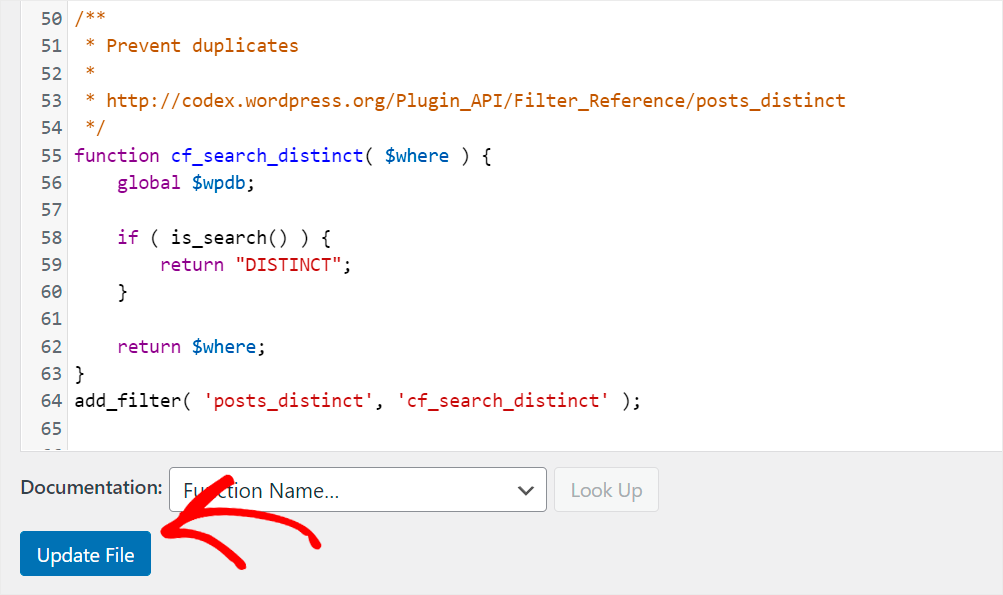
Jetzt können Ihre Besucher mit benutzerdefinierten Feldern nach Beiträgen suchen.
In diesem Artikel haben Sie gelernt, wie Sie eine benutzerdefinierte Suche auf Ihrer Website ohne Plugin erstellen und warum die Verwendung eines Plugins für dieses Ziel viel bequemer ist.
Wir hoffen, dass es Ihnen hilft, eine Entscheidung zu treffen und auszuwählen, welche Methode Sie auf Ihrer Website bevorzugen.
Sind Sie bereit, die Suche auf Ihrer Website mit wenigen Klicks anzupassen? Hier können Sie mit SearchWP beginnen.
Suchen Sie nach einer Möglichkeit, ein benutzerdefiniertes Design für Ihre Website zu erstellen? Sehen Sie sich unser Schritt-für-Schritt-Tutorial an, wie Sie ein benutzerdefiniertes WordPress-Theme erstellen.
Möchten Sie Ihre Suchergebnisseite anpassen? Befolgen Sie unsere Anleitung zum Anpassen Ihrer WordPress-Suchergebnisseite.
